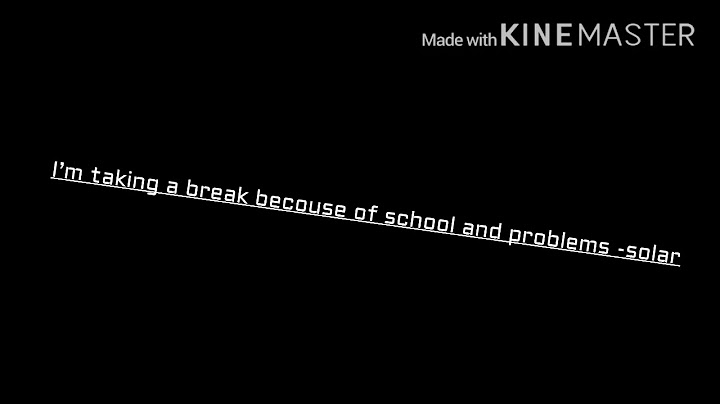Để tạo bảng trong access đầu tiên các bạn cần phải tạo mới một CSDL Access. Các bước tạo mới một csdl access như sau: Bước 1: Sau khi mở phần mềm Access, bấm thẻ File, chọn New (hoặc bấm phím tắt CTRL + N) rồi click chọn Blank database như hình bên dưới  Bước 2: Một của sổ tạo mới cơ sở dữ liệu xuất hiện như hình  Tại đây, các bạn nhập tên cơ sở dữ liệu File Name và nơi lưu trữ CSDL. Tiếp theo bấm nút Create để tạo mới một cơ sở dữ liệu access Sau khi đã có CSDL bước tiếp theo các bạn cần xác định CSDL của chúng ta lưu những gì để từ đó thiết kế các bảng (Table) lưu trữ dữ liệu sao cho phù hợp. Tuy nhiên để thực hành tốt phần này, chúng ta cần hiểu được Table trong Access là gì? Table là một trong các đối tượng chính của access (table, query, form, report) - Là nơi lưu trữ toàn bộ dữ liệu của CSDL. Bảng được tổ chức thành các cột dọc (field) và hàng ngang (record).  Và bây giờ chúng ta sẽ đi vào vấn đề chính đó là các bước để tạo bảng trong access. Bước 1: Vào Create và chon Table Design  Bước 2: Một cửa sổ mở ra cho phép thiết kết bảng  Để thiết kế bảng trong access các bạn phải định nghĩa các thành phần sau:
Các kiểu dữ liệu của trường (Field)
Bước 3: Đặt khóa chính cho bảng bằng cách chọn trường (Field) cần đặt khóa chính. Sau đó vào Design và chọn Primary Key như hình bên dưới.  Bước 4: Sau khi thiết kế đủ các trường dữ liệu cần thiết cho bảng, các bạn chuột phải chọn Save để lưu bảng vừa thiết kế xong. Như vậy, thuthuat.top đã hướng dẫn các bạn các bước cơ bản để thiết kế table trong access. DOWNLOAD BÀI TẬP
Khái niệm về các liên kiết trong MS Access, thực hành tạo cập nhật các liên kết, những kiểu kết nối join type trong Access
Nhằm đảm bảo CSDL không phát sinh ra những dữ liệu rác, những dữ liệu trùng lặp (tính toàn vẹn dữ liệu), thì Database thường tạo ra nhiều bảng dữ liệu - chia thông tin ra nhiều bảng - mỗi bảng này hướng quản lý một loại thông tin nào đó. Sau đó những bảng này kết hợp lại với nhau để có thông tin đầy đủ về đối tượng nào đó. Để làm điều này, bạn sẽ thiết lập những trường dữ liệu chung của các bảng từ đó hình thành mối liên hệ giữa các bảng. Phần này tìm hiểu về các mỗi liên hệ (relationship) giữa các bảng và cách sử dụng chúng trong CSDL Khi tạo được mối liên hệ giữa các bảng thì bạn có thể tạo ra các truy vấn, các biểu mẫu và báo cáo hiện thị thông tin các nhiều bảng một lúc. File CSDL ví dụ: Download
Quan hệ 1 - nhiều - một dòng (record) của bảng một liên kết với nhiều dòng của bảng nhiều. Nói ngược lại thì nhiều dòng của bảng nhiều liên kết với một dòng ở bảng một Ví dụ bảng DanhMuc, mỗi dòng là một danh mục sản phẩm (đồ nội thất, đồ điện tử ...) liên kết với nhiều dòng (nhiều sản phẩm) ở bảng Sanpham Quan hệ 1 - n được hình thành bằng cách tạo liên hệ giữa khóa chính (Primary key) và khóa ngoại (Foreign key)
 
Hãy xem quan hệ giữa hai bảng Sanpham và bảng DonHang. Một sản phẩm có thể nằm trong nhiều đơn hàng, ngược lại một đơn hàng có thể có nhiều sản phẩm. Từ đó hai bảng này hình thành mối quan hệ nhiều nhiều. Mối liên hệ này được hình thành qua hai khóa ngoại của DonHangChiTiet là có DonHangID và SanphamID Quan hệ n - n được hình thành do mỗi quan hệ giữa hai khóa ngoại (Foreign key)  Một loại sản phẩm có nhiều đơn hàng  Một đơn hàng có nhiều sản phẩm

Quan hệ 1 - 1 là 1 dòng (record) của bảng này liên kết với 1 dòng (record) duy nhất của bảng khác. Hãy xem mối quan hệ giữa bảng Sanpham và bảng HuongDan. Mỗi sản phẩm (record) có thể có một hướng dẫn sử dụng sản phẩm đó. Quan hệ 1 - 1 hình thành do mối liên hệ giữa hai khóa chính của hai bảng
  Khi tạo mối quan hệ, trước tiên hãy đóng các bảng nếu nó đang mở. Từ menu Ribbon, chọn mục Database Tools, tiếp theo chọn Relationships để mở cửa sổ soạn thảo các liên hệ: 
Nếu là lần đầu vào thiết lập quan hệ, nó xuất hiện hộp thoại Show Table, tại đây chọn các bảng rồi bấm vào Add để đưa chúng vào cửa sổ soạn thảo liện hệ. Bất cứ lúc nào đều có thể bật lại cửa sổ này bằng cách bấm phải chuột chọn Show Table Các bảng xuất hiện, hãy kéo - thả để sắp xếp sao cho dễ quan sát trong cửa sổ. Cố gắng sắp xếp theo mối quan hệ bảng cha / bảng con theo vị trí trái / phải. Ví dụ, như hình dưới: 

Để bắt đầu tạo ra mối liên hệ, ví dụ tạo liên hệ bảng DanhMuc (bảng trái) và bảng Sanpham (bảng phải), bấm vào tên khóa chính của DanhMuc (DanhMucID), kéo thả vào tên khóa ngoại DanhMucID của bảng Sanpham, lập tức xuất hiện hộp thoại Edit Relationships (soạn thảo liên hệ). Xem lại các thông tin như bảng trái, bảng phải, các khóa liên hệ chính xác chưa rồi bấm vào Create để tạo mối liên hệ. Trong bảng này cũng lưu ý các tùy chọn:

Nếu muốn mở lại cửa sổ Edit Relationships nháy đúp chuột vào đừng biểu diễn liên kết. Hoặc nhấn phải chuột vào đường biểu diễn liên kết rồi chọn Edit Relationships Nếu muốn xóa một liên hệ, nhấn phải chuột vào liên hệ, rồi chọn Delete
 Kiểu kết nốiTrong liên hệ giữa hai bảng, có ba kiểu khớp nối dữ liệu. Để điều chỉnh nó vào cửa sổ Edit Relationships bấm vào Join Type. Tại đây có thể chọn một trong ba kiểu 
|